
Ноутбук, как и персональный компьютер, оборудован вентиляционной системой, защищающей технику от перегрева. В тоже самое время вентиляция- слабое место портативного устройства, так как там скапливаются пыль и мелкие мусоринки, которые оттуда пробираются далее под крышечку. Сегодня поговорим, как почистить ноутбук от пыли самостоятельно, чтобы продлить срок службы техники.
Как понять, что ноутбуку нужна чистка
Понять тот факт, что пора очистить ноутбук от грязи, следует по таким признакам:
- прибор сильно греется;
- во включенном состоянии слышится странный нарастающий шум;
- вентилятор работает, но не справляется со своей задачей;
- при работе программы виснут;
- наблюдается залипание кнопок;
- прибор долго включается;
- в некоторых случаях при перегреве ноут самостоятельно отключается.
Все эти признаки свидетельствуют о том, что пришел час «Ч», и ноутбук требует чистки.
Как почистить ноутбук от пыли Samsung NP300E5A A01RU / Ноутбук Samsung замена термопасты

Чем опасны сильные загрязнения ноутбука?
В процессе работы постоянная повышенная температура ноута приводит к серьезным проблемам: несанкционированное выключение техники, сбои в системе охлаждения, отсоединение радиатора от видеопроцессора, воспламенение в микросхемах и непосредственно возгорание лэптопа.
Существующие виды чистки ноутбуков
Способы чистки ноутбука от пыли:
- Поверхностная- внешнее очищение лэптопа: корпус, экран, продувание пыли снаружи через отверстия вентилятора. Все это является профилактической мерой не только для устройства, но и для здоровья владельца, так как пыль крайне опасна для здоровья.
- Глубокая- полный разбор прибора, чистка каждой детали от грязи.
О способах очистки экрана ноутбука подробнее читайте тут.
Необходимые для чистки инструменты
- Пылесос/фен для всасывания пыли.
- Баллон сжатого воздуха. Он по типу воздействия напоминает фен.
- Нежесткие кисточки и тонкие щетки для чистки клавиатуры и прочих мелких щелей.
- Ватные палочки и диски.
- Микрофибровая тряпочка для протирки.
- Набор разнообразных по диаметру крестовых отверток для разборки.
А вот для «генеральной мойки», необходимо приготовить:
- Машинное масло, чтобы смазать кулер.
- Для протирания микросхем- изопропиловый спирт.
- Термопаста для охлаждения устройства.

Как почистить ноут от пыли, не разбирая его
Поверхностная чистка ноутбука от пыли в домашних условиях- довольно простая процедура. На донышке расположена решетка входа вентиляции- проем для поступления воздуха к охладительной системе. От лопастей вентилятора охлажденный воздух проходит далее к видеокарте и процессору, понижая их градус.
С торца находится решетка вентилятора, через которую прогретый воздух выдувается из техники. Если самому производить очистку, то лучше делать это с упором на решетки вентилятора, так как туда проникает множество бытового мусора. С помощью пылесоса удастся достать из недр решетки мелкие частицы грязи. Как это сделать максимально эффективно?
- Отключите устройство от сети.
- Установите его ребром, как открытую книжку.
- Снимите насадку от бытового пылесоса.
- Поднесите трубку включенного борца с пылью к решеточке, и удерживайте таким образом 2-3 минутки.
- Вход в вентиляцию удобнее вычищать баллончиком, в котором сжатый воздух. Он продается в свободном доступе в любом строительном и техническом маркете. Удлиненный носик аэрозоля легко вводится в отсеки вентиляции. При надавливании из носика выходит воздух, который приводит во вращение лопасти вентилятора и удаляет с него пыль. Делается это так:
- Переверните технику, выдуйте баллоном все крошки между кнопками клавиатуры.
- Установите ноут на ребро, прочистите выход вентиляции.
- Верните в нормальное положение и продуйте вход.

Это способ для непрофессионалов, и такую профилактическую чистку мастера рекомендуют проводить достаточно часто- раз в 2-3 месяца. Это повысит работоспособность ноутбука и продлит срок его эксплуатации.
Комплексная очистка ноутбука своими руками
Если простые способы не помогли или технику не чистили несколько лет, потребуется комплексная чистка с разборкой всего корпуса.
Демонтаж задней крышки
Первым делом следует открыть ноут, чтобы добраться до загрязненных деталей. Для этого нужно отвинтить болты, удерживающие панель сзади, крестовой отверткой нужного диаметра. Крутите их против часовой стрелки. В некоторых моделях снимается только часть панели над вентиляцией, а не всю крышку. Отвинченные болтики собирайте в емкость, чтобы их не растерять.
Если крышка не поддается, не давите на нее силой, а перепроверьте, все ли болтики удалены. Демонтировав крышку, протрите ее снаружи и внутри.

Радиатор и кулер
- Первым делом отыщите кулер и радиатор. Кулер на вид- вентилятор в раме квадратной или круглой формы, а радиатор- это коробка с решеточкой. Их можно продуть пылесосом или баллончиком, а также следует продуть пыль с микросхем. А вот применять пылесос нужно очень осторожно, чтобы не повредить хрупкие детали. Трубку нельзя вплотную приближать к схемам и касаться их.
- Отвинтите винтики, которые держат вентилятор, и отложите в другое место. Изымите вентилятор, отсоедините шлейф, ведущий к микросхеме. Протрите лопасти щеточкой и продуйте место, где находился кулер, воздухом.
- Для профилактики смажьте мотор машинным маслом, капнув капельку внутрь. Верните устройство на место, присоедините шлейф и прикрутите болтики.
- Радиатор тщательно очистите тонкой кисточкой от старой термопасты и скоплений пыли.

Видеокарта и материнская плата
- Материнская плата- наиболее хрупкая деталь ноутбука, поэтому доставать ее нужно очень осторожно. Пройдитесь по поверхности слегка смоченной в спирте мягкой кистью и обдуйте микросхемы и контакты.
- Процессор доставайте из слота максимально осторожно. Оттяните педаль сокета (разъем, куда вставляется процессор) немного в сторону, и поднимите вверх. Педаль должна стать вертикально, тогда возьмите процессор за бока и достаньте из разъема. По контактам пройдитесь ватной палочкой для ушей, опущенной в спирт.

Замена термопасты
Чистка вентиляционной системы предполагает смену термопасты. Уберите ее остатки. Если присохло, то потрите спиртовой салфеткой. Будьте осторожны, царапин остаться не должно. Наносите пасту по чуть-чуть, распределяя ее пальчиком или лопаткой (входит в комплект) по пластинке радиатора.

Чистка клавиатуры
Клавиатура- едва ли не самое грязное место компьютера. Если она не очень загрязнена, протрите ее с внешней стороны специальными салфетками для техники или смоченной в мыльном растворе тряпочкой. Отожмите тряпочку, намыльте кнопки, потрите, чтобы удалить грязь и мыло, насухо вытрите. Важно не повредить маркировку и не залить клавиши.

Очищение разъемов
Разъемы для интернета или USB также могут загрязниться. От этого периодически возникают проблемы с подключением флешек, телефона и мышки. Возьмите кисть с длинной щетиной. Если отверстие узкое, то просто вырежьте из пластика полоску по ширине слота, и обклейте двусторонним скотчем. Обмакните липучку в спирте, и пусть хорошенько высохнет.
Легкими движениями протрите порты, и продуйте их сжатым воздухом.
Уход за экраном
Монитор нельзя натирать составами, которые содержат спирт, так как экран от влаги может испортиться. Купите салфетки, не содержащие спирта для жидкокристаллических экранов или средство в спрее. Разотрите так, чтобы не оставалось разводов. Полную чистку лучше делать раз в год.

Как не допустить загрязнений ноута снова
Чтобы не чистить внутренности ноута постоянно, а пыль в ноутбуке скапливалась как можно дольше, пользуйтесь такими советами:
- пользуйтесь техникой на жесткой поверхности- пыль от ковра или кровати засоряет решетку;
- не кушайте, сидя за компьютером- крошки могут попасть внутрь;
- разлитый чай или кофе может убить прибор окончательно;
- отключайте ноут, если работа окончена;
- регулярно протирайте устройство.
Ноутбук- удобное портативное устройство, а правильный уход- залог его надежности и безопасности. Была ли вам полезна информация? Напишите о своих впечатлениях в комментариях ниже.
Видео: Как самостоятельно почистить ноутбук
Источник: trudogolikam.ru
Самостоятельная чистка ноутбука: простое удаление пыли и серьезная уборка внутри корпуса
Если ноутбук начал сильно греться, тормозит или выключается при выполнении ресурсоёмких задач, то одним из основных виновников возникновения неполадок такого рода является скопившаяся внутри корпуса пыль. Забивая систему охлаждения, пыль не позволяет кулеру нормально обдувать важные компоненты устройства и выводить горячий воздух наружу.
Но как почистить ноутбук от пыли, не обращаясь в сервисный центр? Реально ли провести процедуру в домашних условиях, ничего не повредив во время чистки? Мы рассмотрим два варианта – поверхностную уборку и глубокую очистку. В зависимости от своих умений, вы можете применить первый или второй способ, чтобы удалить грязь из ноутбука.
Когда требуется чистка ноутбука?
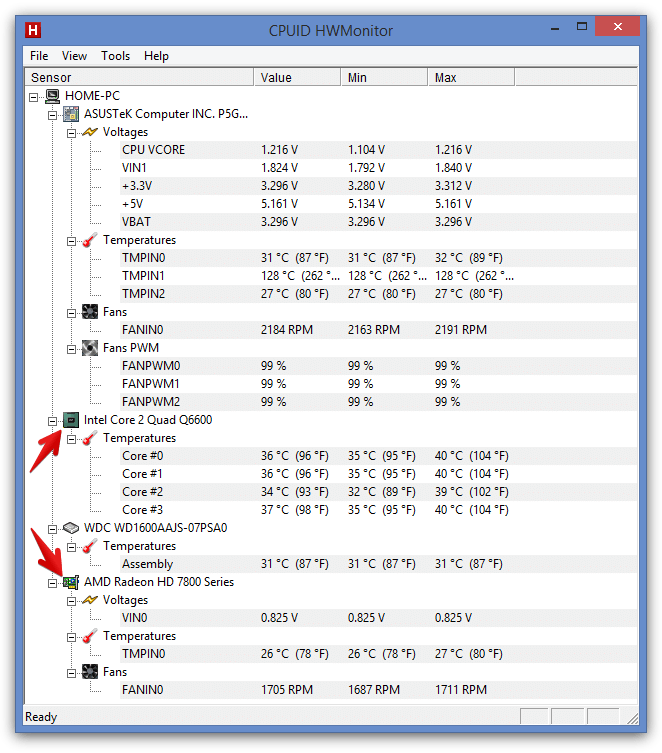
Основным фактором, говорящим о чрезмерной загрязненности устройства, является повышение температуры за короткое время работы. Для мониторинга температурных показателей рекомендуется установить утилиту типа HWMonitor, которая при запуске показывает точные сведения, собранные со всех датчиков.
Кроме того, рекомендуется поддерживать регулярность. Ноутбуки Acer, Samsung, HP лучше чистить примерно раз в год. Топовые модели ASUS и Sony Vaio продержатся два года. Однако нужно смотреть на условия эксплуатации: например, наличие домашних животных серьезно ускоряет процесс загрязнения ноутбука.
Поверхностная чистка
Многие пользователи желали бы почистить ноутбук, не разбирая его. Причин такого желания несколько:
- Устройство находится на гарантии и срыв пломбы нежелателен.
- Есть страх повредить что-то внутри.
Причины обоснованные: вскрытый ноутбук снимается с гарантии, да и вероятность повреждения внутренних компонентов высока, если у вас нет опыта разбора лэптопов. Поэтому попробуйте такой вариант:

- Купить баллончик со сжатым воздухом.
- Выключить ноутбук, отключить адаптер питания, извлечь аккумулятор.
- Найти отверстие, через которое выходит нагретый воздух (имеет вид решетки, находится сбоку, реже – сзади).
- Направить струю воздуха в отверстие.
Вместо баллончика можно использовать пылесос или фен, включенный в режиме выдува холодного воздуха. Таким способом вы сможете почистить вентилятор, не вскрывая корпус ноутбука. Надолго такой уборки не хватит, иногда она вообще не помогает, но в качестве профилактики пойдет.
Глубокая чистка
Если профилактика уже не поможет и требуется глубокая чистка, потому как ноутбук сильно нагревается, то приготовьте следующие инструменты:

- Отвертка.
- Баллончик со сжатым воздухом.
- Ватные палочки.
- Антистатические перчатки (необязательно, но рекомендуется).
Если вы собираетесь самостоятельно менять термопасту, то потребуется новое вещество, гладкая ткань без ворса и ненужная дисконтная карта. Если все подготовлено, приступаем к разбору.
Важно: поищите мануал по разбору вашей модели (или серии) ноутбука. Найти можно как текстовые инструкции, так и подробные видеообзоры. Это поможет вам избежать появления возможных ошибок и осложнений.
Если мануала для конкретной модели нет, а кулер шумит так, что нет сил терпеть, то примените общий порядок разборки корпуса:
- Отключите ноутбук от сети, завершите работу системы, извлеките батарею.
- Снимите заднюю крышку, открутив удерживающие её болты (положите их в коробочку, чтобы не потерять).

Снимая крышку, будьте предельно аккуратны: если что-то мешает, нужно еще раз проверить, что все болты выкручены, а не дергать. На некоторых моделях для снятия крышки её нужно сдвинуть в сторону. Внутри вы увидите систему охлаждения. В принципе, разбор корпуса можно ограничить снятием крышки – это будет уже хорошая чистка.
Система охлаждения связывает вентилятор с процессором и чипом видеокарты с помощью медных трубок. Много пыли скапливается на кулере (лопасти) и радиаторе (ребра). Чтобы удалить пыль, сначала используйте ватные палочки. Аккуратно протрите лопасти и ребра, извлекая всю грязь.

Убедитесь, что на лопасти ничего не налипло – это мешает нормальной работе вентилятора и снижает его производительность. Используя короткие «пшики», баллончиком со сжатым воздухом выдуйте оставшуюся на кулере пыль. Держите баллончик строго вертикально, не переворачивая его, во избежание попадания жидкости на электронные платы.
Замена термопасты
Если ноутбук сильно греется и обычное удаление пыли из корпуса не помогает устранить эту проблему, то следует произвести замену термопасты. Для выполнения этой процедуры рекомендуется обратиться в сервисный центр, но при необходимости можно провести эту операцию в домашних условиях.
- Найдите и открутите болты, удерживающие систему охлаждения.
- Аккуратно извлеките всю систему (радиатор, вентилятор, трубки). Могут потребоваться некоторые усилия, так как старая термопаста играет роль своеобразного клея.
- Используя баллончик со сжатым воздухом, очистите ребра радиатора и лопасти вентилятора от пыли.
- С помощью пластиковой карты аккуратно счистите старое, засохшее вещество с радиатора.
Не используйте металлические предметы для удаления старой пасты! Вы можете повредить поверхность, что негативно скажется на эффективности охлаждения. Остатки вещества удаляются мягкой тряпочкой без ворса, смоченной в спирту (можно использовать влажные салфетки). Термопасту необходимо также убрать с чипа видеокарты и процессора, предварительно выдув всю пыль из корпуса.

Нанесение новой термопасты обычно производится следующим образом:

- В центр чипа нанесите каплю термопасты.
- С помощью дисконтной карты (подойдет любой плоский кусок пластика) распределите вещество по всей поверхности чипа. Толщина слоя не должна превышать толщину листа бумаги.
- Аккуратно установите систему охлаждения на место.
Важно с первого раза точно попасть радиатором на чип, иначе придется проводить всю процедуру заново, очищая компоненты от термопасты. Именно поэтому не рекомендуется производить замену термопасты самостоятельно – на это может уйти много сил и времени. После успешной установки системы охлаждения нужно закрепить её болтами, вернуть на место крышку и включить ноутбук, который больше не должен чрезмерно перегреваться.
Источник: compconfig.ru
Чистим ноутбук от пыли: когда нужно и как правильно это делать
Немалая часть пользователей убеждена, что ноутбук, как и смартфон – полностью закрытая система, которая не предназначена для самостоятельного обслуживания. И в некоторых случаях это действительно так, но только не с игровыми и прочими моделями, обладающими активной системой охлаждения. В этом материале я расскажу о чистке ноутбуков: как часто это нужно делать, какие существуют способы очистки и каких правил стоит придерживаться во время этого процесса.

Как понять, что ноутбуку нужна чистка
Основным симптомом загрязнённой системы охлаждения является нагрев и даже перегрев при длительном использовании. Однако, помимо высоких температур, имеется ещё несколько моментов, на которые стоит обращать внимание:
- ноутбук стал медленнее работать;
- появился шум или небольшой свист от работы;
- длительная работа сопровождается какими-либо запахами;
- отключение в требовательных играх и программах.
Любой из перечисленных признаков (даже по отдельности) может быть основанием задуматься о чистке вашего устройства.

Почему чистка так важна
Помимо неприятных симптомов связанных с запылением внутренних компонентов системы, длительная работа устройства с регулярными перегревами может привести к плачевным последствиям. Если быть точнее, то многие термоуязвимые комплектующие могут полностью выйти из строя. К ним относится видеочип, видеопамять и в редких случаях ЦПУ. Замена этих компонентов может выйти в половину стоимости всего устройства. Регулярное обслуживание системы охлаждения в таком случае будет намного проще и выгодней.
Чистить самому или отдать в сервис
Если вы твёрдо определились с необходимостью проведения чистки своего ноутбука, то встаёт не менее важный вопрос: «чистить самостоятельно или отдать специалисту?». Первое, с чем нужно определиться в таком случае: действует ли гарантия на ноутбук? Если действует, то внимательно изучите условия гарантийного обслуживания. Чистка устройств по гарантии, как правило, бесплатно не предоставляется, однако самостоятельное вскрытие может эту гарантию аннулировать.

Иногда продавец предусматривает этот момент и разрешает самостоятельное вскрытие задней крышки для последующей чистки. В других случаях любое вмешательство станет основанием для прекращения гарантийного срока. Любое обслуживание устройства в подобной ситуации должно проходить только через продавца или аккредитованные сервисные центры, которые указаны в документации.
Если гарантийный срок уже давно прошёл, то самостоятельная очистка становится более актуальна. Здесь уже вопрос вашего желания и времени, так как финансовые затраты при первичной процедуре будут примерно одинаковые:
- Чистка пыли в сервисе – 700 — 1500 рублей;
- Термопаста + баллон сжатого воздуха – 800 — 1200 рублей.
Неполная (профилактическая) очистка
Крайне простой способ, для которого потребуется минимум финансовых и временных затрат. В этом случае ноутбук никак не слетает с гарантии. Для чистки необходим лишь баллон сжатого воздуха и тоненькая палочка, которая пролезет через решётку над вентилятором.
У ноутбуков с системой активного охлаждения всегда имеется места для забора и выдува воздуха. Нам необходимо их найти. Прежде всего находим те самые решетки, расположенные над вентиляторами и фиксируем их вращение с помощью тоненькой палочки. Это необходимо для того, чтобы сильный поток сжатого воздуха их не повредил.
Далее просто в течение 2-3 минут необходимо продуть все места вдува и выдува воздуха в корпусе устройства. Отмечу, что процедура подойдёт лишь в качестве профилактики, то есть она поможет отсрочить полноценную чистку, но вряд ли исправит ситуацию в критическом положении. Проводить процедуру стоит 1 раз в 3 месяца.

Полная очистка
Такая очистка проводится намного реже и отличается своей эффективностью. Рассказывать как происходит процесс разбора ноутбука для его чистки не буду, так как в открытом доступе имеется масса подробных видеоинструкций для каждой отдельной модели.
В любом случае, при полной очистке, имеется несколько правил, которых нужно придерживаться вне зависимости от модели:

- Перед началом чистки отсоедините аккумулятор ноутбука (если он несъёмный, то необходимо отсоединить шлейф аккумулятора на материнской плате);
- Не трогайте волосы при работе, дабы избежать образования статического электричества. Оно может вывести из строя отдельные модули на материнской плате;
- Не пользуйтесь мощными пылесосами или компрессорами. Широкая ненаправленная струя вряд ли прочистит труднодоступные места, а вот высокая мощность может повредить отдельные элементы. Такие устройства можно аккуратно использовать в качестве вспомогательных, но заменить кисточку с пневмоочистителем они не смогут.
Если вы решили произвести не просто чистку, а полностью обслужить систему охлаждения, то в таком случае стоит заменить термопасту на процессоре и видеочипе, а также установить новые жидкие термопрокладки на модулях памяти. Здесь крайне важен подбор оптимальной толщины термопрокладки, поэтому при отсутствии необходимости их замены или же отсутствии соответствующих навыков, лучше произведите обслуживание у квалифицированных специалистов. Полная чистка с разборкой и заменой термопасты, как правило, проводится не чаще 1 раза в год. При регулярных профилактических очистках (продувах), будет достаточно 1 раза в 2 года.
Для тех, кто в поиске подарков, предлагаю посмотреть подборки:
Источник: www.ixbt.com